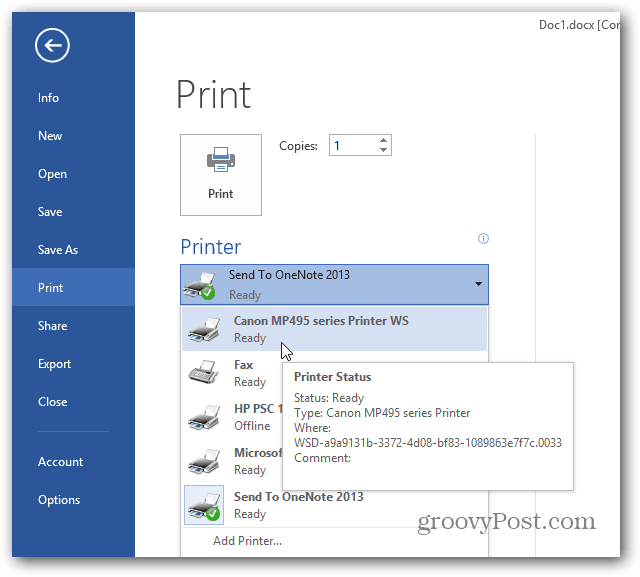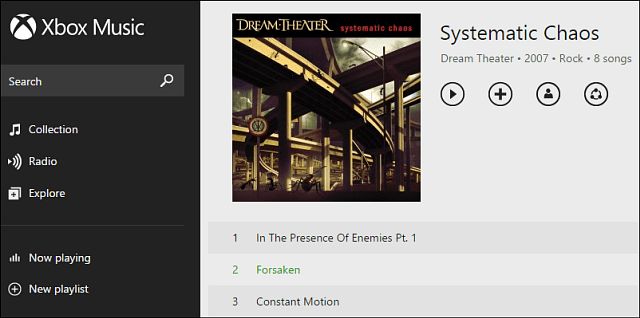Сурикат или перископ? Как да излъчвате видео чрез мобилни устройства: Проверка на социалните медии
Перископ / / September 25, 2020
 Интересно ли звучи идеята за излъчване на видео на живо от мобилното ви устройство?
Интересно ли звучи идеята за излъчване на видео на живо от мобилното ви устройство?
Чудите ли се дали да помислите за Meerkat или Periscope?
В тази статия ще го направите открийте разликите между Meerkat и Periscope, за да можете да изберете най-добрия за вашите мобилни предавания на живо.

Визуализирайте Meerkat и Periscope на работния плот
Ако все още не сте готови да се ангажирате с някое приложение или нямате iOS устройство, можете да се потопите, като визуализирате някои потоци на живо на Meerkat и Periscope на вашия работен плот.
Кликнете върху тази връзка за да видите какви видеоклипове се предават на живо от потребители на Meerkat. За съжаление, дори ако видеото е на живо, първо ще трябва да влезете в профила си чрез Twitter и след това ще видите само статичен изстрел на екрана.
За перископ, кликнете върху тази връзка за да видите какви видеоклипове се предават на живо от потребители на Periscope. За разлика от видеоклиповете Meerkat на живо, видеоклиповете от Periscope стартират автоматично, без да ви молят да влезете в Twitter. И вие получавате емисията на живо.
Ако кликнете върху завършен поток Meerkat или Periscope, ще получите екран, който ви насърчава да изтеглите приложението и да следвате съответния потребител.
Погледнете в приложението Meerkat
Когато ти изтеглете Сурикат мобилно приложение (в момента е достъпно само за потребители на iOS), получавате по-добро преживяване при гледане, отколкото на настолен компютър.
Първо, ще бъдете подканени влезте с вашия акаунт в Twitter.
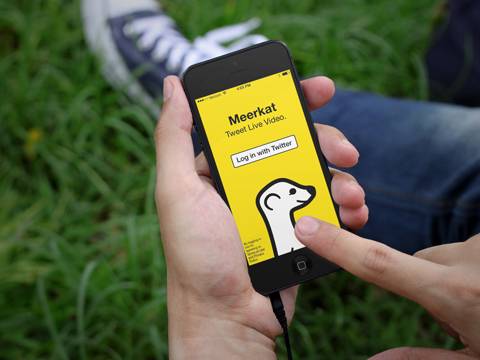
Разрешете на Meerkat достъп до вашата камера за целите на поточно предаване на живо. След това дайте разрешение на приложението за достъп до местоположението ви, докато го използвате. И накрая, позволете на Meerkat да ви изпраща известия на вашия телефон.
Можете да откажете всички тези опции, ако просто искате да сърфирате, а не да предавате на живо, или можете да разрешите достъп до камерата без достъп до местоположение или известия.
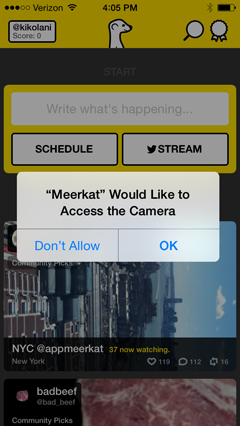
След като влезете, вие вижте началния екран на Meerkat.
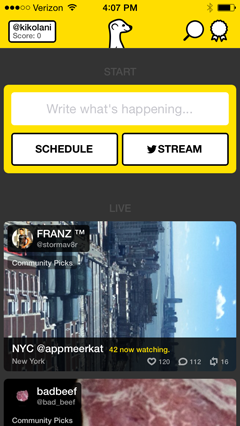
Оттук, кликнете върху профила си горе вляво, за да видите потребителите, които следите, и тези, които ви следват. Можете също да излезете от този екран.
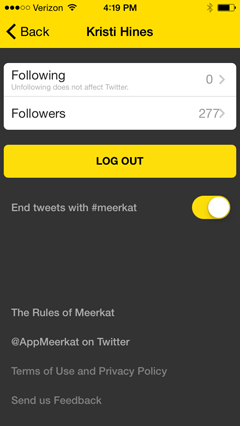
Щракнете върху лупа в горния десен ъгъл, за да търсите други потребители по техните потребителски имена. След като започнете да следите хората в Meerkat, ще видите предложения за хора, които може да познавате на този екран.
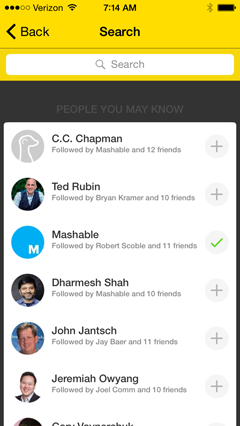
Кликнете върху лентата горе вдясно, за да видите класацията на акаунтите с най-висок резултат. Подобно на Snapchat, системата за оценяване не е обяснена, но вероятно е свързана с вашата активност в Meerkat.
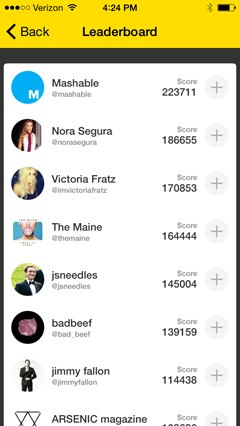
След това на началния екран виждате бутони за планиране на съобщение за предстоящо събитие на живо и за стартиране на живо. (Обсъждам поточно предаване на живо от Meerkat по-късно в статията.)
Под бутоните „График“ и „Поток“ има поточни видеоклипове на живо, които се избират от най-добрите снимки в общността. Кликнете върху някой от видеоклиповете, за да започнете да гледате потока им на живо.
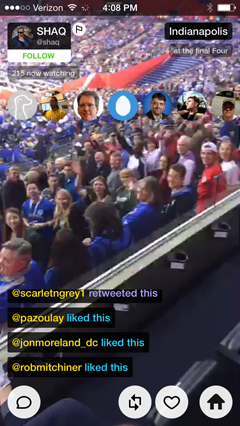
В горната част на екрана с видео на живо можете да изберете да следвате потребителя на Meerkat. Ти също вижте снимките на профила на други потребители на Meerkat, които гледат видеоклипа. Кликнете върху снимка, за да видите името, потребителското име и малко информация за него.
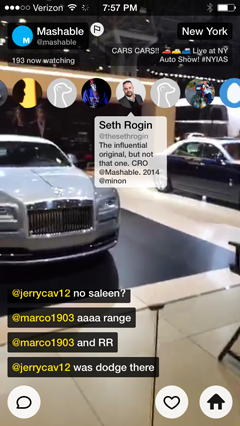
В долната част на екрана е потокът от дейности от други зрители, включително харесвания, коментари и ретуити. Под потока от дейности, кликнете върху иконите, за да коментирате, ретуирате или харесате видеоклипа, или се върнете на началния екран на приложението.
В долната част на началния екран се показват предстоящи потоци на живо от хора, които следите. Виждате и предстоящи потоци на живо, които хората, които следвате, са споделили или са се абонирали.

Погледнете вътре в приложението Periscope
Сега, нека да разгледаме изживяването на зрителите в Periscope. Когато ти изтеглете мобилно приложение (понастоящем е достъпно само за потребители на iOS), ще бъдете подканени влезте с вашия акаунт в Twitter.
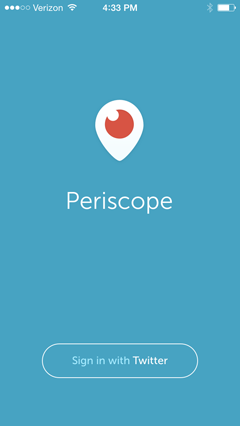
Следващия, създайте уникално потребителско име за новия си акаунт в Periscope. Можете да го оставите като потребителско име в Twitter, ако изберете и създадете своя акаунт.
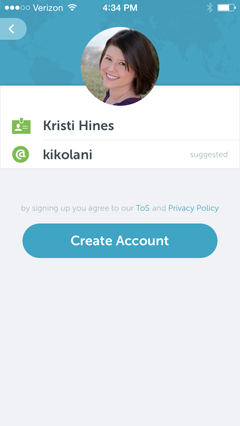
След това ще бъдете помолени да следвате хора в Перископ. Тъй като Twitter притежава Periscope, можете лесно свържете се с хората, които следвате в Twitter.
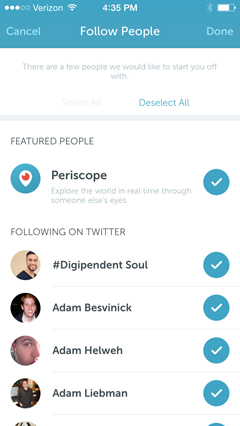
На началния екран на приложението Periscope има три раздела в долната част. Първият раздел ви показва поточно видео на живо от общността на Periscope като цяло.
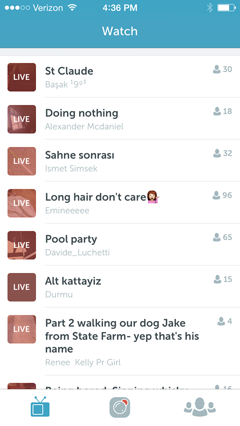
Ако превъртите надолу, можете вижте дали хората, които следите, наскоро са излъчвали на живо и намерете списък със скорошни предавания.
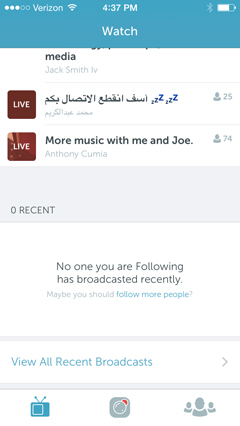
Когато ти кликнете върху поточно видео на живо, Вие вижте най-новата активност на коментарите в долната част, заедно с броя на зрителите на живо и полето за коментари.
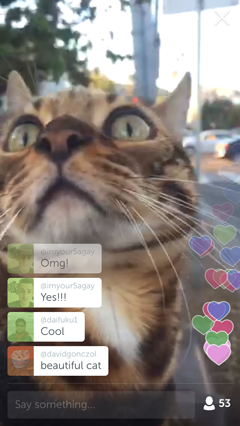
Кликнете върху иконата на човека в долния десен ъгъл, за да видите повече подробности за потребителя, който излъчва видеоклипа, и тези, които го гледат.
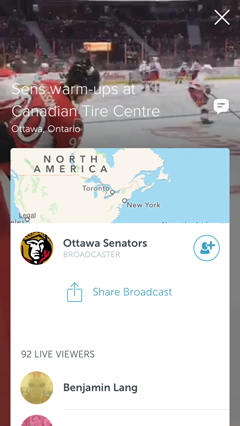
Оттук, кликнете върху връзката Споделяне на излъчване, за да споделите излъчването в Twitter. Можете също щракнете върху потребител, за да видите неговия или нейния профил и да имате възможност да следвате този потребител в Periscope.
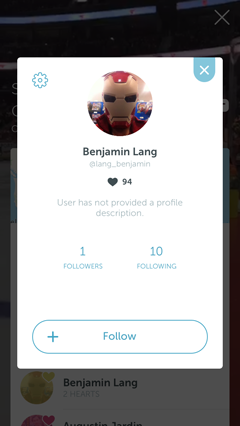
Горе вдясно на поточното видео на живо, кликнете върху X, за да се върнете на началния екран на приложението.
Вземете обучение по маркетинг в YouTube - онлайн!

Искате ли да подобрите ангажираността и продажбите си с YouTube? След това се присъединете към най-голямото и най-доброто събиране на маркетингови експерти в YouTube, докато те споделят своите доказани стратегии. Ще получите поетапни инструкции на живо, фокусирани върху Стратегия на YouTube, създаване на видеоклипове и реклами в YouTube. Станете маркетинговият герой на YouTube за вашата компания и клиенти, докато прилагате стратегии, които дават доказани резултати. Това е онлайн обучение на живо от вашите приятели в Social Media Examiner.
КЛИКНЕТЕ ТУК за ПОДРОБНОСТИ - ПРОДАЖБАТА КРАЙВА НА 22-И СЕПТЕМВРИ!Вторият раздел в долната част на началния екран ви позволява да започнете поточно предаване в Periscope. (Обсъждам поточно предаване на живо с Periscope по-късно в статията.)
Третият раздел ви позволява да вижте хората, които следите в Twitter, които също използват Periscope. Имате възможност да следвайте ги от тук на Перископ.
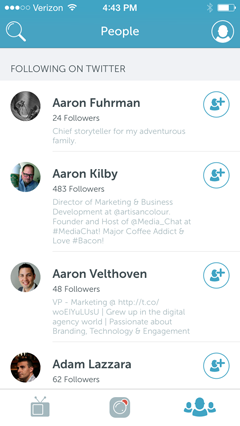
Горе вдясно, щракнете върху иконата на профила, за да видите вашите собствени данни за профила, включително броя на хората, които следвате и хората, които ви следват.
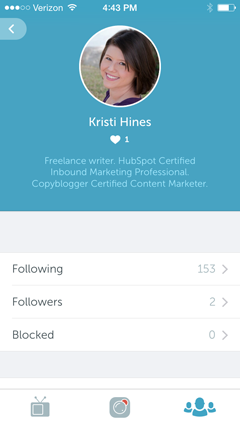
Ако превъртите надолу до менюто Настройки, вие вижте опция за известие, когато получите нови последователи в Periscope. Можете също изберете да запазите автоматично вашите излъчвания от Periscope в камерата на телефона си.
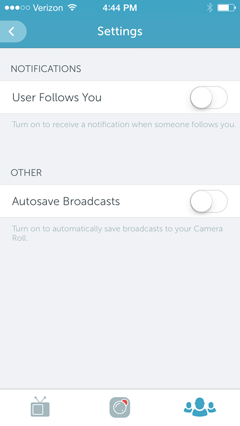
Ако не изберете опцията за автоматично запазване тук, пак ще имате възможност да запазите видеото си на живо при всяко предаване.
Поток на живо с Meerkat
Стриймингът и с двете приложения е лесен. На Meerkat, щракнете върху бутона Stream от началния екран. Това ви отвежда директно в поток на живо, ако вече сте предоставили на приложението достъп до вашата камера и микрофон.

В долната част на екрана има четири икони. Иконата за коментар вляво ви позволява да коментирайте потока и изпратете туит, за да обявите, че живеете, с връзка към потока си на живо.
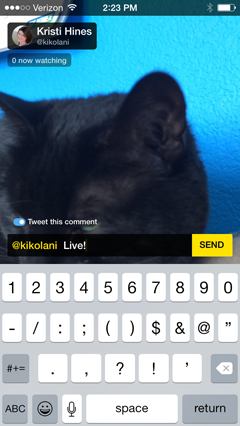
Туитът ще изглежда така.
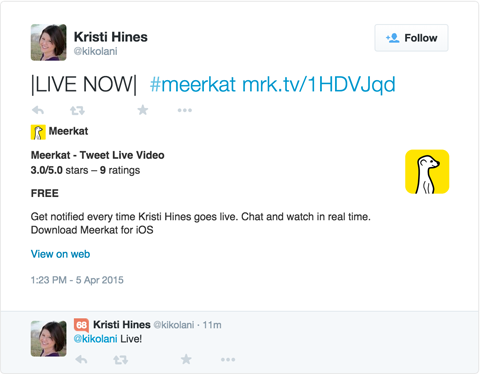
Следващите две икони управляват вашата камера. Мълнията включва светлината на видеото ви, а частичният кръг обръща камерата.
Иконата черен квадрат спира излъчването. Когато щракнете върху тази икона, вие имате възможност да запазите излъчването във вашата камера.
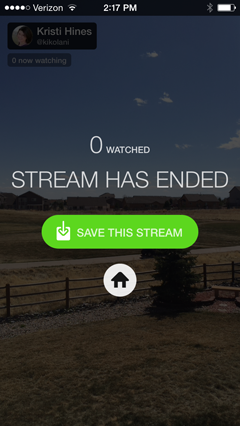
Имайте предвид, че когато записвате потока на живо във вашата камера, той просто запазва видеоклипа, записан от вашето iOS устройство. Той не запазва информация за зрителите или коментари, направени в потока ви на живо.
Преди стрийминг на Meerkat, запознайте се с техните условия за ползване, което включва какво позволяват, какво не позволяват и какво могат или не могат да правят с вашите видеоклипове.
Поток на живо с перископ
За да започнете да излъчвате на Periscope, щракнете върху средния раздел в долната част на началния екран. Ако е за първи път, ще трябва позволете на приложението да използва вашата камера и микрофон.
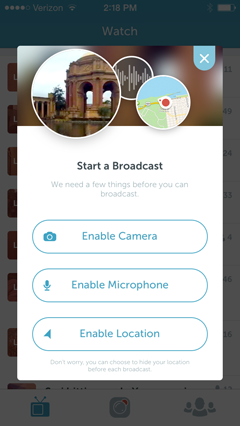
Можеш откажете достъп до Активиране на местоположението, ако не искате да споделяте местоположението си при излъчване.
След като активирате достъпа до всичко необходимо, ще бъдете отведени до екрана за излъчване. Първо, въведете това, което виждате, което ще стане заглавието на излъчването ви.
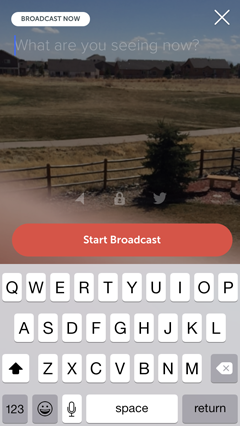
Над бутона Старт на излъчване, щракнете върху стрелката, ако искате да споделите местоположението си. Щракнете върху ключалката, за да започнете частно излъчване с конкретни потребители, които ви следват.
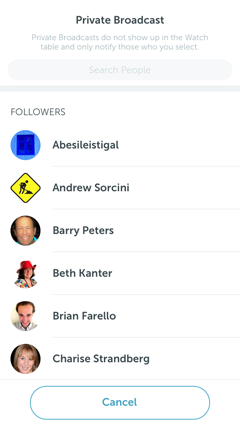
Ако щракнете върху иконата на Twitter, Periscope ще го направи изпратете туит, че предавате на живо в Periscope и включете връзка към потока си.
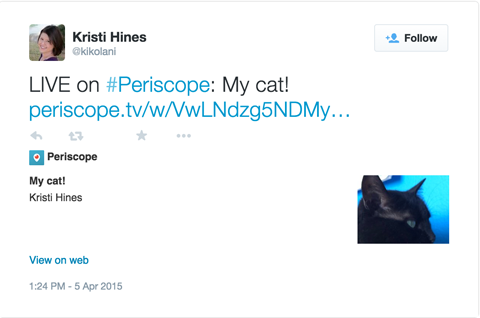
Когато започнете да излъчвате, вие вижте броя на зрителите в долния десен ъгъл и коментарите в долния ляв ъгъл.

В горната част има инструкции за плъзнете надолу, за да спрете излъчването, или два пъти докоснете, за да обърнете камерата.

Когато сте готови да спрете излъчването, плъзнете надолу и ще видите статистическите данни за потока си на живо и опцията да го запишете във вашата камера. Приложението ще запази във видеокамерата само видеоклипа, записан от вашата камера, а не броя на зрителите или коментарите.
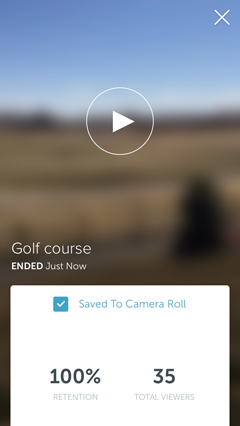
Докато правите това, видеото се качва в приложението, така че е достъпно за гледане като скорошно излъчване. Можеш намерете последните си излъчвания в долната част на началния екран на приложението.
Плъзнете наляво, за да изтриете скорошните си предавания, ако не искате те да се гледат след като са били на живо.
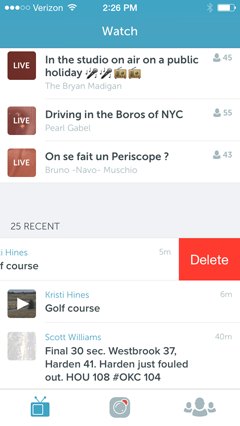
Между двете приложения Periscope се откроява, защото ви позволява да избирате кога да започнете излъчването, да излъчвате частно и да споделяте скорошни предавания с последователите си. Освен това, когато започнете излъчване в Periscope, вероятно ще получите много повече зрители, защото вашият поток ще се появи на началния екран на приложението за всички потребители и вашите последователи.
Преди стрийминг в Periscope, запознайте се с техните условия за ползване, които включват какво позволяват, какво не позволяват и какво могат или не могат да правят с вашите видеоклипове.
Бонус: Идеи за поточно предаване
Сега, след като знаете малко за Meerkat и Periscope, може би се питате какво трябва да предавате? Тук са някои предложения:
- Въпроси и отговори на живо с вашата аудитория
- Поглед отзад към вашия офис или магазин
- Излъчване на живо от събитие, което сте домакин или събитие, което посещавате
- Изглед на живо извън прозореца на вашия офис
- Лично видео от вашето ежедневие
Имайте предвид, че ако запазите някой от тези видеоклипове във вашата камера и планирате да ги използвате по-късно, те ще бъдат в портретен режим и няма да показват зрители или коментари. Така че, ако отговаряте на въпроси, не забравяйте да кажете въпроса, преди да отговорите. В противен случай хората, които гледат, няма да разберат на какво отговаряте.
Заключение
Което и приложение за стрийминг на видео да изберете, не забравяйте, че излъчването е на живо. Няма повторни повторения. Каквото и да се случи в потока на живо, излиза на зрителите ви в реално време. Също така, в зависимост от това, което сте избрали за предаване на живо, инвестирайте в статив за вашия iPhone, така че вашето видео да е ясно и стабилно.
Сега е твой ред. Кое приложение за поточно предаване на живо използвате или възнамерявате да опитате? Какви положителни резултати видяхте от стрийминг на живо? Моля, споделете вашите мисли в коментарите по-долу!